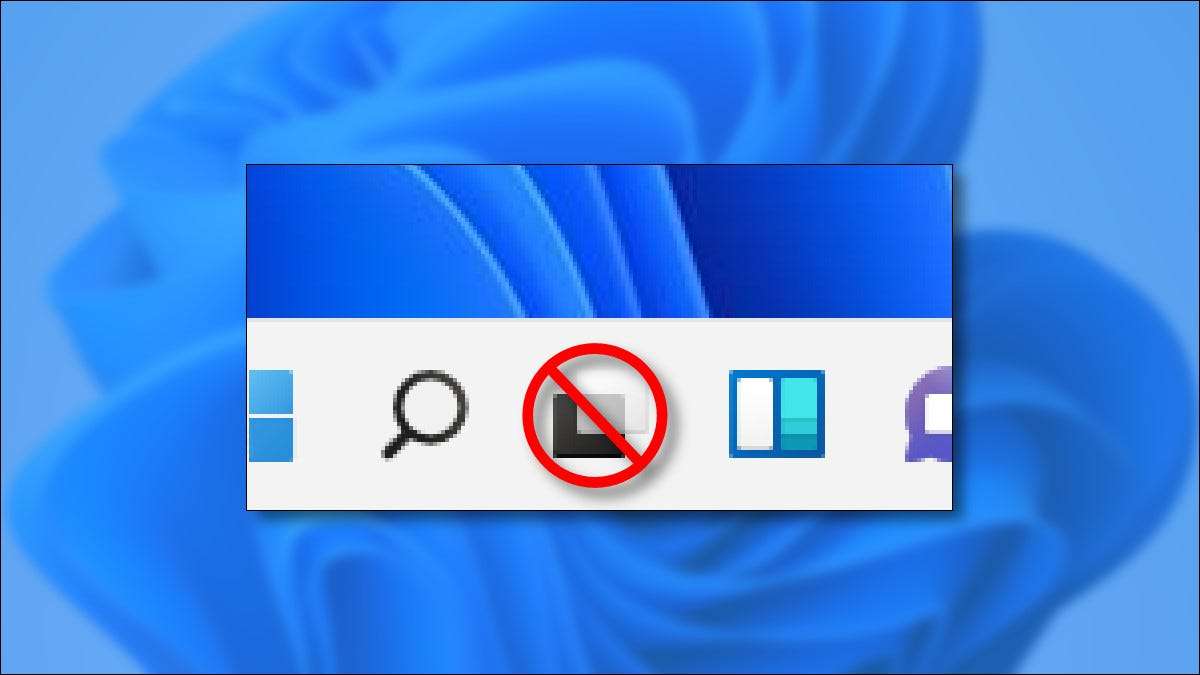
INの「タスクビュー」機能 Windows 11. WindowsとVirtual DeskTopsを開くことをすばやく表示できますが、誰もがタスクバーで専用のボタンを必要とするわけではありません。タスクビューボタンを取り除く方法は、後で頭を変更した場合は戻ってください。
Windows 11タスクビューボタンを非表示にする方法
Windows 11タスクバーの[タスク表示]ボタンを無効にするのは簡単です。まず、タスクバーを右クリックして、表示されるポップアップの「タスクバーの設定」を選択します。

パーソナライズ&gt。タスクバーで、ヘッダーをクリックして[タスクバー項目]セクションを開きます(まだ展開されていない場合)、[タスクビュー]スイッチを[OFF]に設定します。
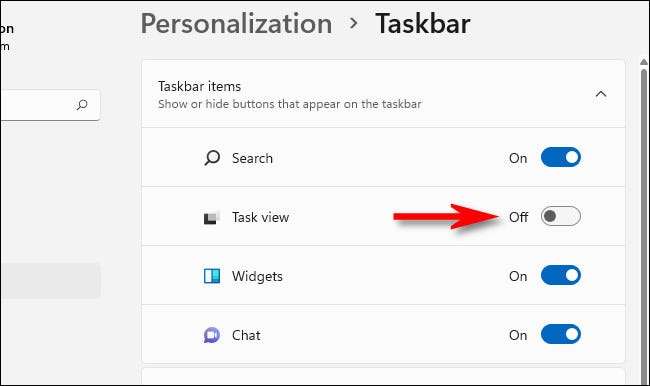
その後、設定を閉じて、あなたは行ってもいいです。あなたはまだあなたが押すことによっていつでもタスク表示を見ることができます Windows + Tab. キーボードに。
関連している: Windows 10で仮想デスクトップを使用する方法
Windows 11タスク表示ボタンを表示する方法
後でタスクバーの[タスク]ボタンをもう一度有効にしたい場合は、タスクバーを右クリックして[タスクバー設定]を選択します。

Windowsの設定は自動的にパーソナライズgtに開きます。タスクバー「タスクバーアイテム」セクションを検索し、「タスクビュー」を「オン」に切り替えます。
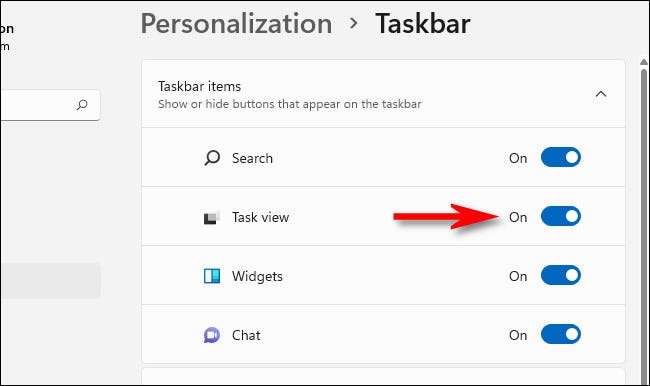
スイッチをフリップすると、タスクバーのタスクバーのすぐにタスクビューボタンが表示されます。クリックすると、開いているウィンドウを管理するための便利な方法もあります。 仮想デスクトップを切り替えます 。楽しむ!
関連している: Windows 10上の仮想デスクトップをすばやく切り替える方法







